PS特效教程:给赤膊男子打造超炫的虎形光线冲击波
步骤10
我认为将白色和黑色的划痕组合起来会有更真实的效果。因此,复制纹理,删除图层蒙版。移动纹理,使白色划痕不会重叠在黑色上。按Cmd/Ctrl +I 反选纹理的颜色,并设置混合模式为滤色。这样,我们将只保留白色的区域。最后再次应用蒙版。
如果设置不透明度为100%,你可以看到一个小问题:白色划痕在内阴影的上部。不要着急,我们会在下一步修复。

步骤11
为了移动内阴影下白色划痕,我们需要把每一个样式放在单独的图层里。在样式上右击(在图层窗口),选择“创建图层”。
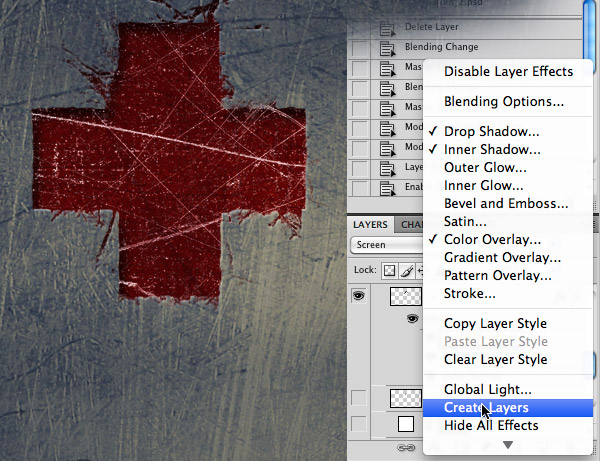
此时只要把白色划痕放在内阴影和颜色填充层之间。减少约30%的不透明度,再看看效果 :)
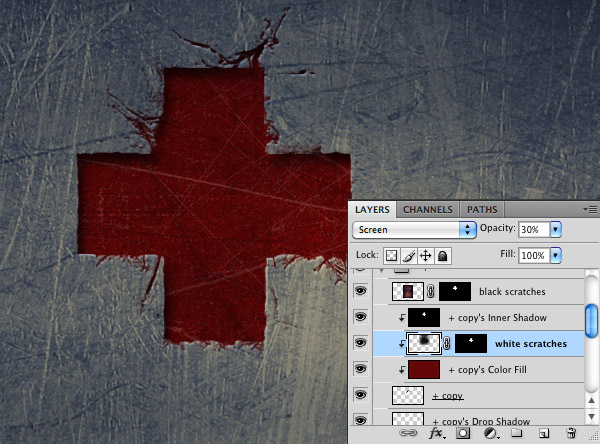
步骤12
这一步,我们要使用对“plus”相同的方法应用到文本“TUTPLUS”里(使用的字体是Edistys )。使用笔刷和纹理获得污渍文字效果。

步骤13
在我看来这个气氛太暗。因此,创建一个新组,混合模式设置为“颜色减淡”。在组里创建一个层,使用一个大的白色柔软圆形笔刷,在画布的中心点击。降低不透明度为45%左右。现在字体更加生动。

创建一个新层,设置前景色为红色,从Toxic Paint brushes使用一只画笔,然后在画布上点击。然后用你喜欢的画笔涂抹。我把它放在了画布的最上面,不是完全可见。

步骤14
如果你观察Pandorum海报(不做提供),你会发现文本和金属表面下方微妙的地板效果。我想重现相同的效果。为此,选择之前所创建的所有图层,合并为一个新层(按Cmd/Ctrl + Alt + E),命名为"merged"。隐藏其他图层。下一步我们将只使用合并后的图层。
下载图像Chateau Noisy,把它放在Photoshop文档里其他图层的下方。现在选择“合并”层并添加一个图层蒙板。使用一个黑色的大的软笔刷,轻轻擦除底部区域,显现出地板的一些细节。

| 上一页123456下一页 |